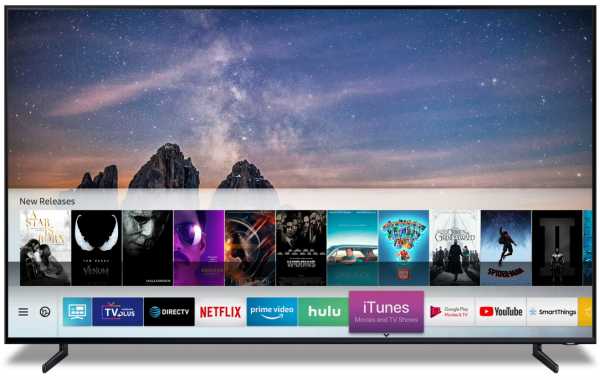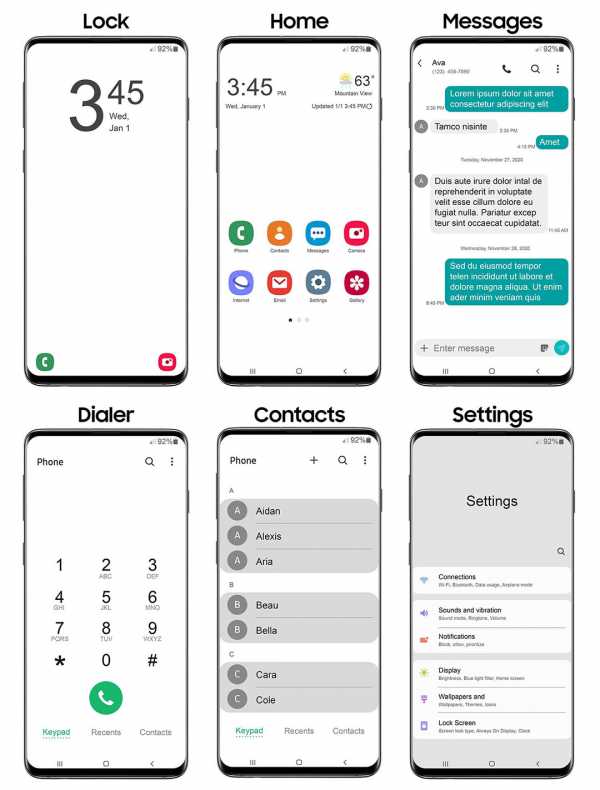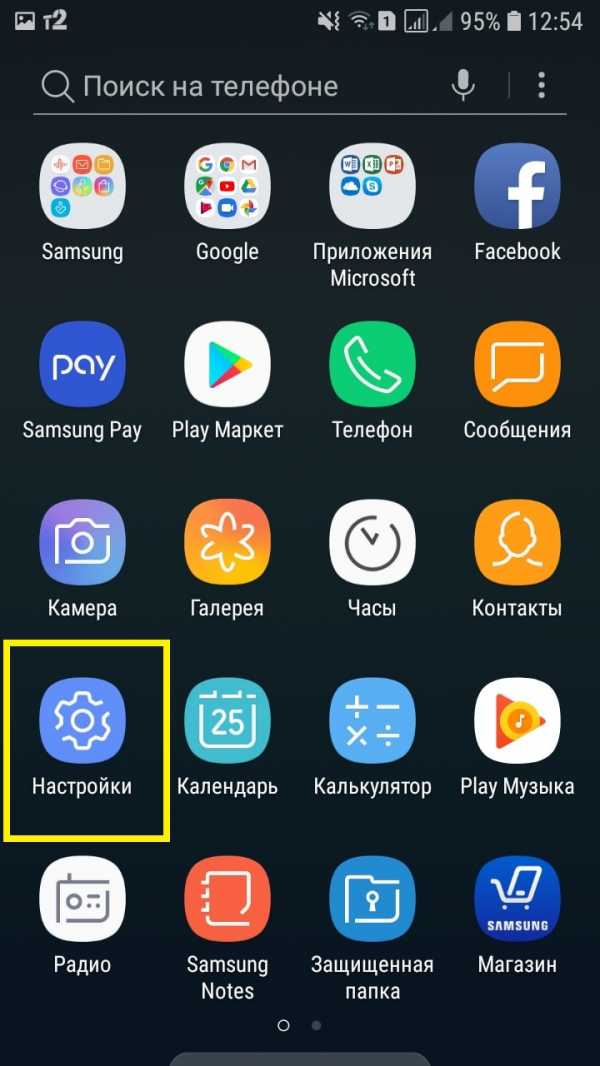Как с айфона на самсунг передать контакты
Как перенести контакты с Айфона на Самсунг
Каждый день что-то меняется в нашей жизни. Симпатии и взгляды также подвержены изменениям. Мы долгое время можем пользоваться устройствами Apple. Но в какой-то момент присмотрелись к смартфонам с Android и решили испробовать эту систему. В таком случае наша статья будет для вас полезной. В ней вы найдёте инструкции, каким образом перенести все ваши контакты с Айфона на телефон Самсунг.
Как перенести контакты с iPhone через аккаунт Google
Этот способ переноса ваших контактов на смартфоне iPhone требует, чтобы у вас был аккаунт Гугл. Также необходимо будет установить приложение Google Drive на смартфон. Даже если у вас нет аккаунт в этой системе — завидите его. Это займёт пару минут.
Следуйте этим указаниям:
- На главном экране выберите в меню иконку с настройками Айфона;
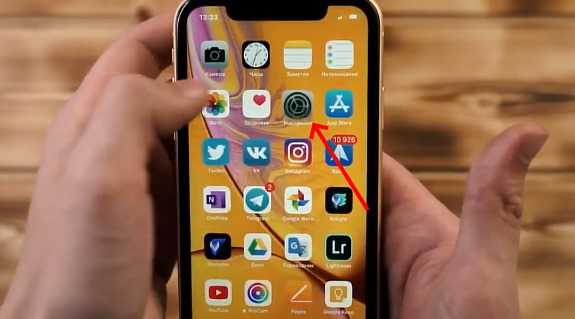 Нажмите на иконку настроек в Айфон
Нажмите на иконку настроек в Айфон - Затем вверху нажмите на блок с вашим профилем в системе Apple ID;
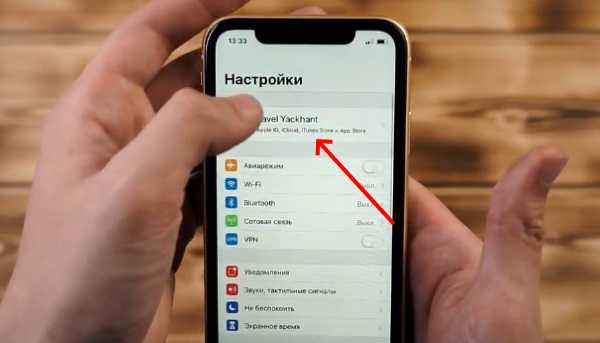 Выберите в настройках Apple ID
Выберите в настройках Apple ID - Ниже в меню выберите пункт iCloud;
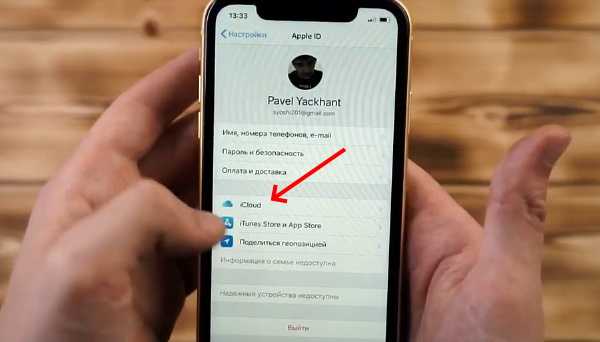 Нажмите на iCloud в настройках
Нажмите на iCloud в настройках - В этом списке нужно выбрать пункт «Контакты», а также «iCloud Drive»;
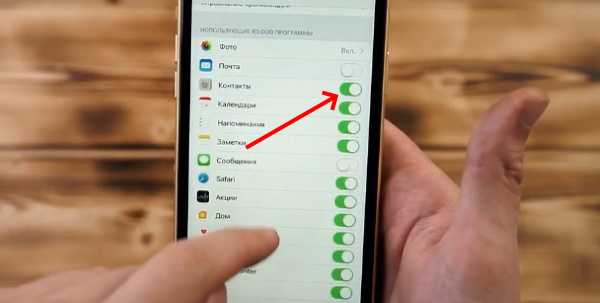 Активируйте пункт "Контакты" и "iCloud"
Активируйте пункт "Контакты" и "iCloud" - Теперь вам понадобится приложение «Google Drive» или Гугл Диск. Его можно загрузить из AppStore;
 Откройте Google Drive на рабочем столе
Откройте Google Drive на рабочем столе - Необходимо войти в учётную запись Google, чтобы пользоваться виртуальным диском;
- В приложении нажмите вверху на кнопку меню в виде трёх полосок. И в нём выберите пункт «Настройки»;
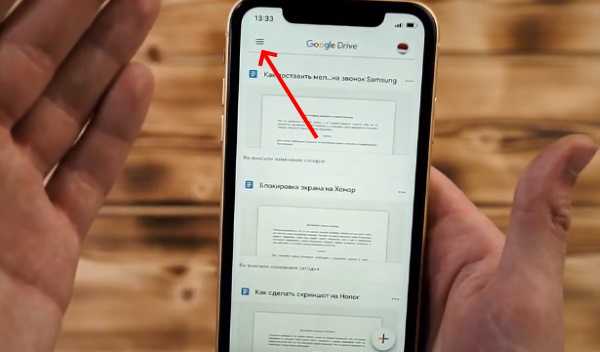 Нажмите на кнопку "Меню" в приложении
Нажмите на кнопку "Меню" в приложении - В настройках выберите строку, которая называется «Резервное копирование». В следующем окне нажмите «Контакты»;
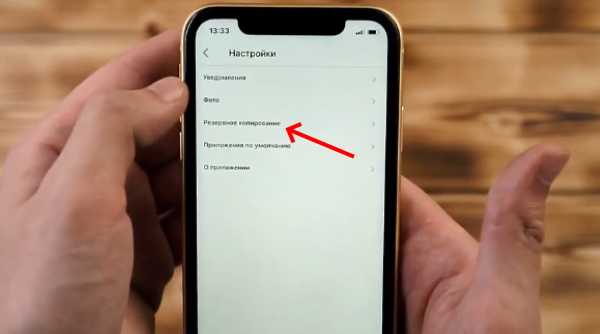 Нажмите на строку "Резервное копирование"
Нажмите на строку "Резервное копирование" - В этом пункте нужно передвинуть ползунок в положение «Активно».
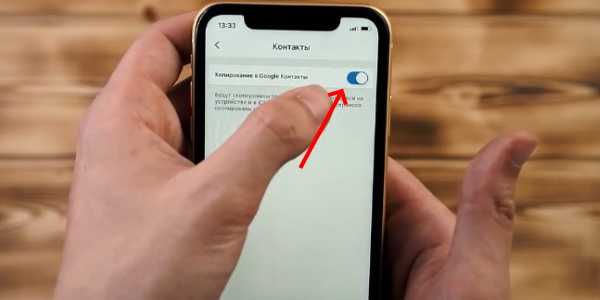 Передвиньте ползунок в режим "Активно"
Передвиньте ползунок в режим "Активно"
Теперь вам необходимо взять в руки смартфон Samsung. И войти в аккаунт Google. Но только в тот аккаунт, в котором вы входили в Google Диск на iPhone. Сразу же после входа вы сможете найти контакты в телефонной книге. Синхронизация происходит автоматически. Если этого не произошло, попробуйте скачать Google Drive на смартфоне с Android (Самсунг) и активировать в приложении функцию синхронизации.
Это интересно: где найти Memoji в Айфоне.
Копирование данных с Айфона на Samsung с помощью SmartSwitch
При помощи утилиты SmartSwitch можно переносить данные из телефонной книги с iPhone на любую версию Самсунг. Скачать эту утилиту вы можете в Play Market или Galaxy Store. Утилита способна копировать не только контакты, но и другие данные с Samsung. Также можно использовать как устройство посредник, беспроводную передачу данных, так и передачу по кабелю. Не исключено использование компьютера, чтобы управлять настройками и данными из iCloud. SmartSwitch может работать на мобильных устройствах другого производителя.
Рассмотрим способ подключения по кабелю. Для этого необходим Lightning с переходником на Tipe C/Tipe A.
 Кабель Lightning
Кабель LightningВ общем, подойдёт любой переходник.
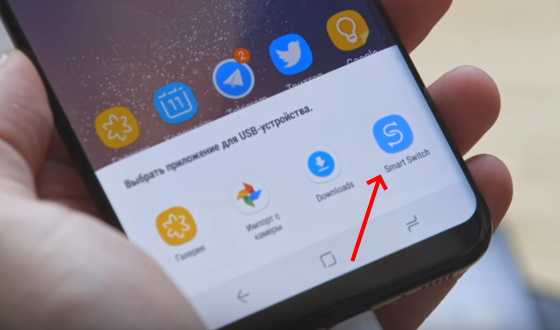 Соедините два устройства вместе Самсунг и Айфон
Соедините два устройства вместе Самсунг и АйфонКоторый есть в комплекте одного или другого устройства для их соединения.
Порядок действий:
- Когда устройства будут подключены, на Самсунге нужно включить приложение SmartSwitch;
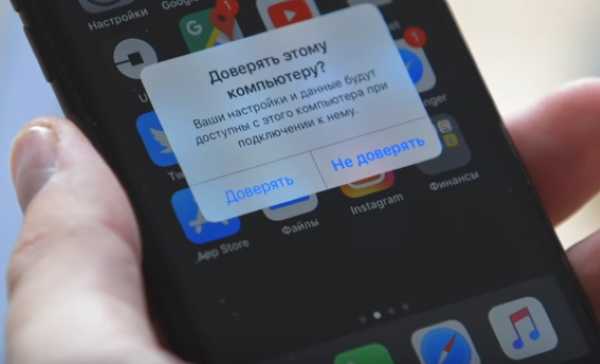 Запустите приложение SmartSwitch
Запустите приложение SmartSwitch - Теперь возьмите в руки iPhone и разблокируйте его. Также необходимо разрешить доступ смартфона Samsung к памяти Айфона;
 Разрешите доступ к iPhone
Разрешите доступ к iPhone - Далее нужно ввести пароль от iOS и начнётся сканирование данных для переноса. Это займёт некоторое время. Длительность процесса может зависеть от заполнения памяти смартфона вашими данными;
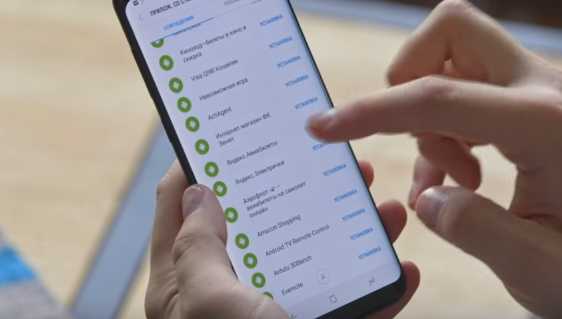 Сканирование данных на iPhone
Сканирование данных на iPhone - После этого смартфон покажет, какие данные готовы к переносу. Из списка вы также сможете выбрать, какие необходимо перенести, а какие нет. Отметьте важные галочкой;
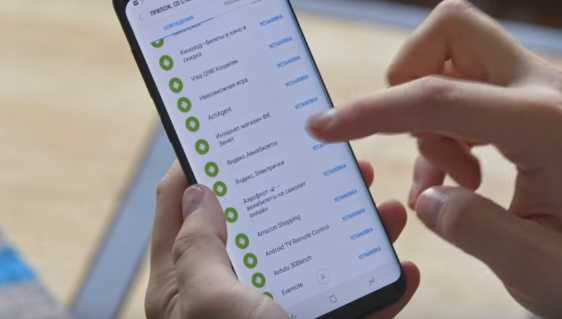 Выберите данные для переноса на Самсунг
Выберите данные для переноса на Самсунг - Приложение SmartSwitch попытается перенести все данные: контакты, будильники, часы и даже игры. Из-за того, что платформы разные, не все игры могут быть успешно перенесены. И если быть точным, то они вовсе не переносятся. Приложение ищет аналоги для Android в соответствующих источниках;
- Единственный недостаток SmartSwitch — нет кнопки «Перенести всё». Поэтому вам нужно нажимать на кнопку каждого приложения или типа данных;
- Нажмите внизу списка кнопку «Далее»;
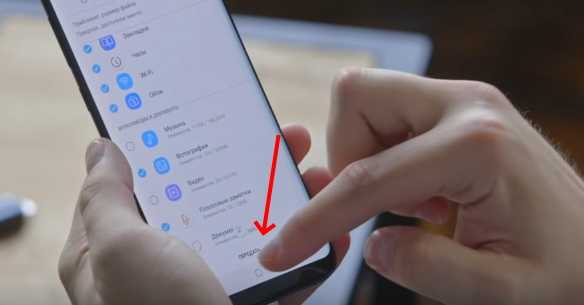 Нажмите на кнопку Далее в Айфоне
Нажмите на кнопку Далее в Айфоне - Приложение также покажет, сколько времени займёт весь процесс. А прогресс до завершения вы сможете видеть на экране при передаче данных.
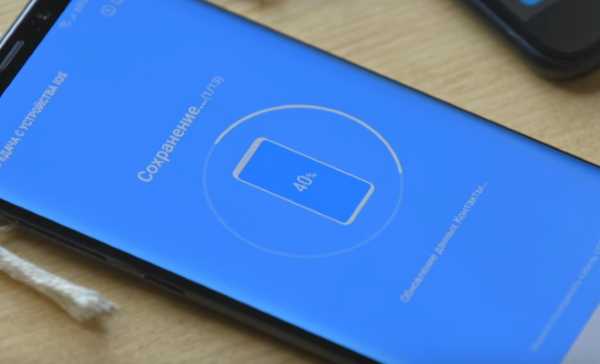 Прогресс переноса данных с Айфона на Самсунг
Прогресс переноса данных с Айфона на Самсунг
Необходимо напомнить, что это лишь один из нескольких способов использовать SmartSwitch. Утилита может работать в беспроводном режиме, через Wi-Fi. Всё зависит от ваших предпочтений, возможностей и ситуации.
Читайте также: как записать телефонный разговор на Айфоне.
Приложения для переноса контактов с iOS на Самсунг
Если вы хотите передать на свой смартфон Самсунг с Android контакты, которые находятся в Айфоне, можно воспользоваться приложениями. Программа Easy Backup в Play Market позволяет это делать.
Кнопка для создания резервной копииВ ней также можно восстанавливать контакты. Любой тип данных можно сохранять в один файл и отправлять его на Gmail, Dropbox, передавать по блютуз или по Skype.
Сервисы, куда можно перенести контакты с телефонаКроме этого достаточно просто создавать такой файл с копией всего за один клик по кнопке.
Загрузка данных в приложениеПриложение Move Contacts Transfer/Backup даёт нам возможность передавать файлы контакта с iOs на любой смартфон на Андроиде по Bluetooth.
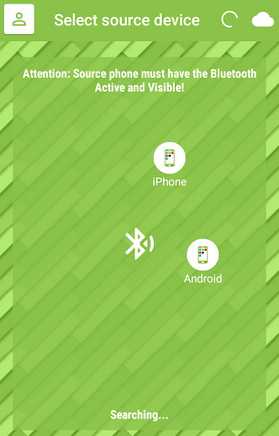 Передача контактов с Айфона по блютуз
Передача контактов с Айфона по блютузПри этом оно поддерживает любые направления: с iPhone на Samsung, с Blackbarry на iPhone, с Android на iOS и т.д.
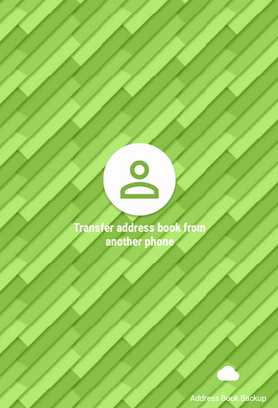 Кнопка для переноса данных книги контактов телефона
Кнопка для переноса данных книги контактов телефонаФайлы сохраняются с расширением .vcard и .vcf. И успешно распаковываются на любой мобильной или другой платформе. Попробуйте при помощи этого приложения перенести все ваши контакты с Айфона на смартфон Самсунг.
4 способа быстрой передачи контактов с iPhone на Samsung
Если вы переходите с iOS на устройство Samsung, вам следует начать с изучения того, как переносить контакты с iPhone на Samsung. В конце концов, наши контакты - это самая важная часть нашего смартфона, и это первое, что мы передаем после приобретения нового устройства.
К счастью, есть много способов перенести контакты с iPhone на Samsung. В этом посте мы научим вас 4 различным способам перемещения контактов с iPhone на Samsung, чтобы сделать этот переход без потери данных.
Часть 1: копирование контактов с iPhone на Samsung с помощью MobileTrans
Лучший способ скопировать контакты с iPhone на Samsung - использовать MobileTrans - Phone Transfer. Этот инструмент можно использовать для непосредственного переноса данных с одного устройства на другое. Вот некоторые особенности, которые вы можете изучить:
MobileTrans - Телефонный перевод
Перенос контактов с iPhone на Samsung одним щелчком мыши!
- • Переносите данные с iOS на Android, с Android на iOS, с Android на Android и с iOS на iOS напрямую.
- • Помимо контактов, вы также можете передавать фотографии, музыку, сообщения, видео с iPhone на Samsung.
- • Расширенная совместимость (поддерживает iOS 13 и Android 9)
- • 100% безопасное и надежное решение для передачи с телефона на телефон.
4,085,556 человек скачали его
Вы можете узнать, как копировать контакты с iPhone на Samsung с помощью MobileTrans, выполнив следующие простые шаги.
1. Подключите iPhone и устройства Samsung к компьютеру и откройте MobileTrans. Вы увидите множество функций MobileTrans, и просто выберите вариант «Телефонный перевод».
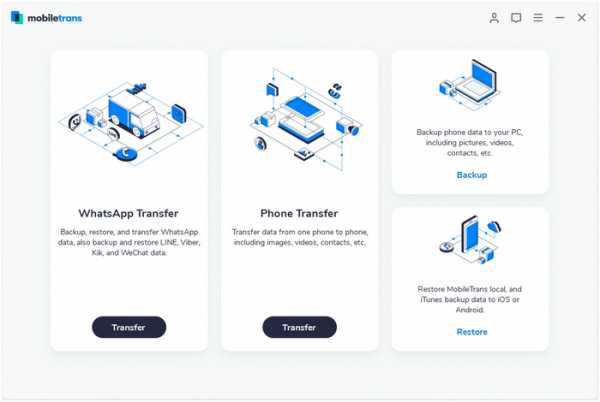
2. После того, как MobileTrans автоматически обнаружит ваши устройства, ваш iPhone должен быть указан как источник, а Samsung - как устройство назначения. Вы можете использовать кнопку «Перевернуть», чтобы поменять их местами.
3. Теперь выберите тип данных, которые вы хотите переместить.Чтобы перенести контакты с iPhone на Samsung, выберите «Контакты» и нажмите кнопку «Начать передачу».
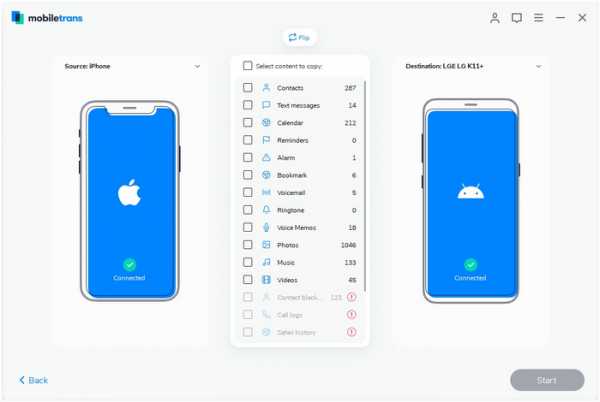
4. Это запустит процесс передачи и переместит контакты с iPhone на Samsung.
5. После завершения процесса вы получите уведомление в следующем окне.
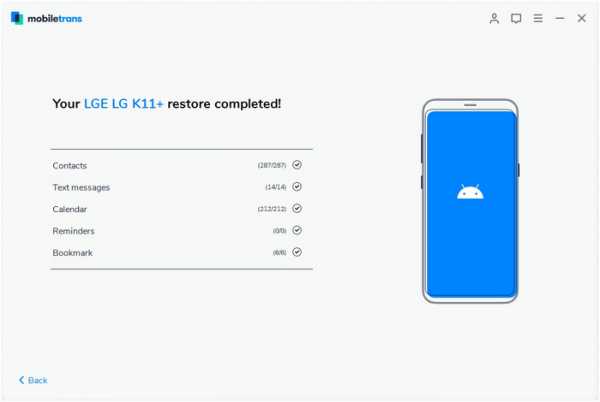
Узнав, как переносить контакты с iPhone на Samsung, вы можете просто безопасно удалить свои устройства и легко получить доступ к недавно перенесенным контактам.
Часть 2: перенос контактов с iPhone на Samsung с помощью приложения Samsung Smart Switch
Samsung Smart Switch - это официальное приложение Samsung, которое можно использовать для переноса данных с существующей iOS или Android на устройство Samsung. Вы можете узнать, как копировать контакты с iPhone на Samsung через приложение Smart Switch по беспроводной сети. Прежде чем продолжить, убедитесь, что приложение Samsung Smart Switch загружено на оба устройства. После этого вы можете выполнить следующие действия, чтобы узнать, как переместить контакты с iPhone на Samsung.
1. Загрузив приложение на оба устройства, запустите его и выберите режим передачи.
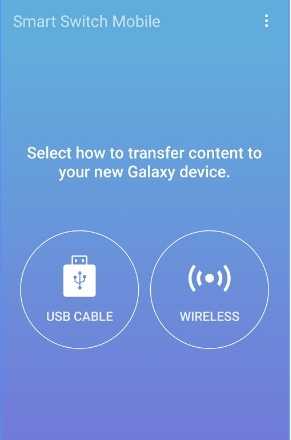
2. На целевом устройстве вас спросят, хотите ли вы переместить данные с телефона iOS или Android. Выберите устройство iOS, чтобы продолжить,
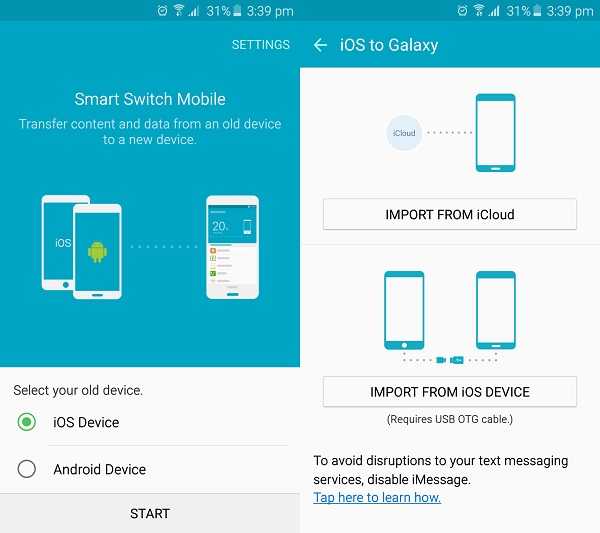
3. Кроме того, вы можете перенести контакты из iCloud или напрямую с устройства iOS. Нажмите на опцию «Импорт с устройства iOS».
4. Будет отображен одноразовый проверочный код. Для подключения сопоставьте код на обоих устройствах.
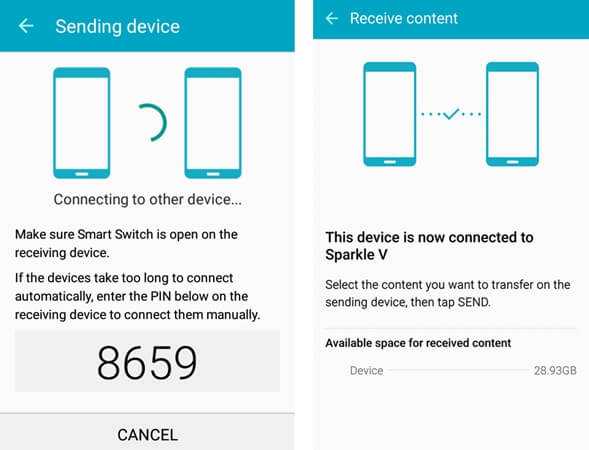
5. После установки безопасного соединения вы можете просто выбрать контент, который хотите отправить со своего iPhone. Убедитесь, что опция «Контакты» включена.
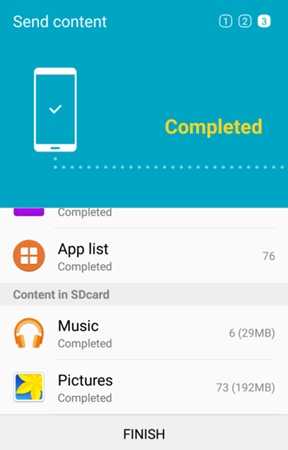
6. Целевое устройство Samsung автоматически начнет получать данные и сообщит вам, когда передача будет завершена.
Выполнив это простое упражнение, вы сможете узнать, как передавать контакты с iPhone на Samsung по воздуху. Чтобы он заработал, оба устройства должны находиться в непосредственной близости.
Часть 3: переместите контакты iPhone в Samsung с помощью iTunes
Если вы уже знакомы с iTunes, вы также можете воспользоваться его помощью, чтобы узнать, как копировать контакты с iPhone на Samsung. Несмотря на то, что это более сложный процесс, вы сможете перемещать контакты с iPhone на Samsung по беспроводной сети.
1. Для начала запустите iTunes в своей системе и подключите к нему свой iPhone.
2. После обнаружения устройства iOS выберите его и перейдите на вкладку «Информация».
3. Вы также можете включить функцию «Синхронизировать контакты с» и выбрать «Google Контакты». Убедитесь, что вы уже вошли в свою учетную запись Google. Если нет, то откроется всплывающее окно, в котором вы можете настроить свою учетную запись Google.
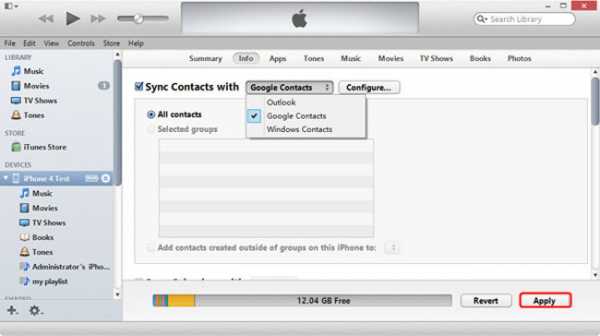
4.Сохраните изменения, нажав кнопку «Применить».
5. Теперь вы можете легко получить доступ к этим синхронизированным контактам на вашем устройстве Samsung. Убедитесь, что вы используете ту же учетную запись Google на устройстве Samsung. Вы можете перейти в настройки учетной записи и синхронизации, чтобы включить параметр синхронизации для контактов Google.
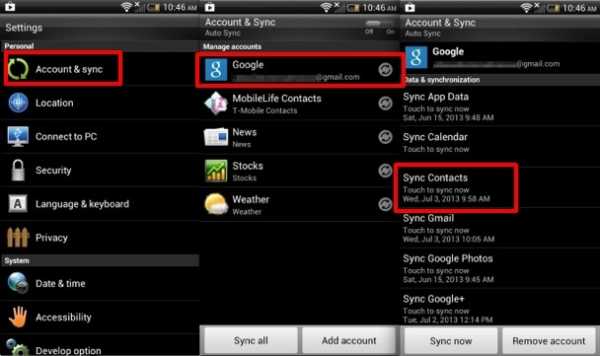
Часть 4: скопируйте контакты iPhone в Samsung с помощью iCloud
Еще один умный и простой способ научиться перемещать контакты с iPhone на Samsung - воспользоваться помощью iCloud.В идеале есть два способа перенести контакты с iPhone на Samsung с помощью iCloud. Прежде чем продолжить, убедитесь, что ваши контакты iPhone синхронизированы с iCloud. Для этого перейдите в настройки iCloud и включите параметр синхронизации контактов с iCloud.
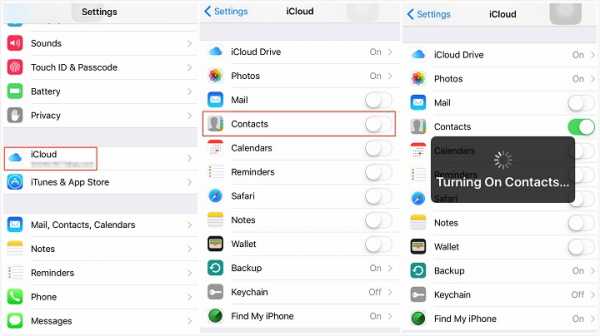
Методы 1: Импорт карты vCard
После синхронизации контактов iPhone с iCloud перейдите на iCloud.com и войдите в свою учетную запись. Посетите раздел «Контакты» и экспортируйте свои контакты в файл vCard.Позже вы можете скопировать этот файл vCard на свое устройство Samsung и импортировать с него контакты. Вы также можете войти в свою учетную запись iCloud из любого веб-браузера на своем устройстве Samsung.
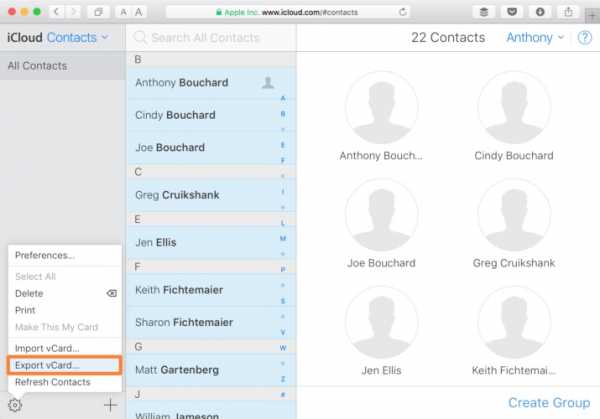
Метод 2. Используйте стороннее приложение
Вы можете использовать приложение «Синхронизация контактов iCloud для Android», чтобы узнать, как перемещать контакты с iPhone на Samsung. Просто установите приложение отсюда на свое устройство Samsung и войдите в систему со своими учетными данными iCloud.После этого вы можете свободно синхронизировать контакты с iPhone на Samsung.
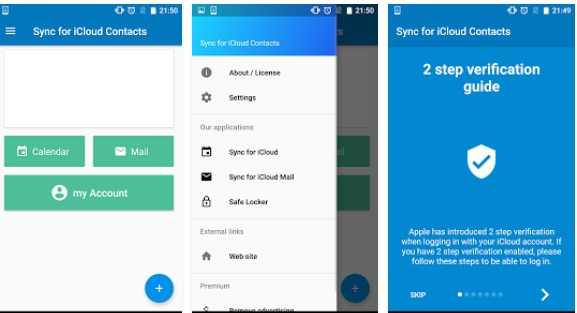
Изучив различные способы копирования контактов с iPhone на Samsung, вы можете легко перейти на новое устройство Android без потери данных. Как видите, MobileTrans - Phone Transfer предоставляет один из самых простых способов переноса контактов с iPhone на Samsung. Одним щелчком мыши вы можете переместить все важные файлы данных прямо с одного устройства на другое. Попробуйте этот замечательный инструмент и научите других мгновенно переносить контакты с iPhone на Samsung.
.4 способа быстрого и простого переноса контактов на новый телефон
В наши дни смена телефона - обычное дело. По мере развития технологий мы постоянно получаем преимущество использования новых телефонов. Перенос старых контактов с предыдущего телефона на новый может быть болезненным, если вы не знаете, как легко перенести контакты на новый телефон. Эта статья поможет вам узнать, как можно легко перенести контакты на новый телефон за очень короткое время.
Часть 1. 1 щелчок для переноса контактов на новый Android / iPhone
Перенос контактов на новый телефон Android или iPhone стал проще с MobileTrans - Phone Transfer. С помощью очень простой процедуры и выполнения нескольких простых шагов вы сможете перенести контакты со старого телефона на новый. Независимо от того, есть ли у вас устройства Android или iOS, с помощью этого инструмента вы сможете перенести все свои контакты и важные данные со старого телефона на новый.Этот инструмент быстр, надежен и уникален и гарантирует отсутствие потери данных во время процедуры передачи. Просто выполните следующие действия, чтобы изучить процедуру:
MobileTrans - Телефонный перевод
Телефонный перевод в 1 клик
- • Легко, быстро и безопасно.
- • Передача фотографий, текстовых сообщений, контактов, заметок и многих других типов файлов.
- • Перемещать данные между устройствами с разными операционными системами, т.е.e iOS на Android.
- • Поддерживает устройства iOS с последней версией iOS 13 .
- • Поддерживает более 8000+ устройств Android. Работает для всех моделей iPhone, iPad и iPod.
4,085,556 человек скачали его
Загрузите и установите MobileTrans
Вам необходимо загрузить версию MobileTrans, подходящую для вашей операционной системы, и установить программу на свой компьютер.Теперь вы можете запустить инструмент с помощью ярлыка на домашней странице вашего ПК. Теперь вы сможете увидеть первый интерфейс инструмента MobileTrans. Вам нужно будет выбрать здесь вариант «Телефонный перевод».
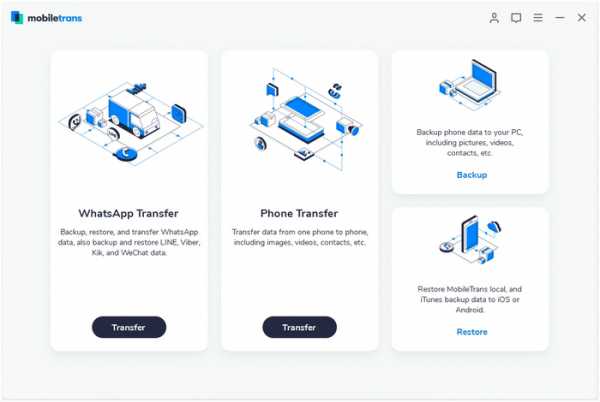
Подключить телефон к ПК
На этом этапе вам необходимо подключить к компьютеру как старый, так и новый телефоны и дождаться, пока MobileTrans обнаружит оба ваших телефона. Затем вам нужно проверить, правильно ли помещены ваш старый и новый телефоны в правильную категорию в качестве источника и назначения.Если они не размещены должным образом, вы можете нажать кнопку «Перевернуть», чтобы изменить их категории. Вы можете очистить данные на целевом телефоне, если установите флажок «Очистить данные перед копированием». По умолчанию не проверяется.
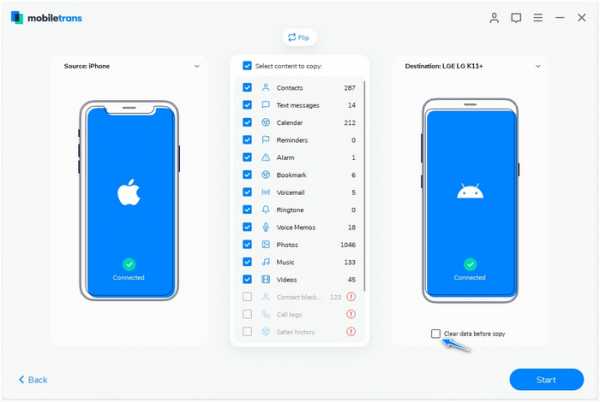
Контакты для передачи
Теперь вы увидите список содержимого в середине интерфейса MobileTrans. Вам просто нужно выбрать опцию «Контакты», а затем нажать «Пуск», чтобы начать процесс передачи.
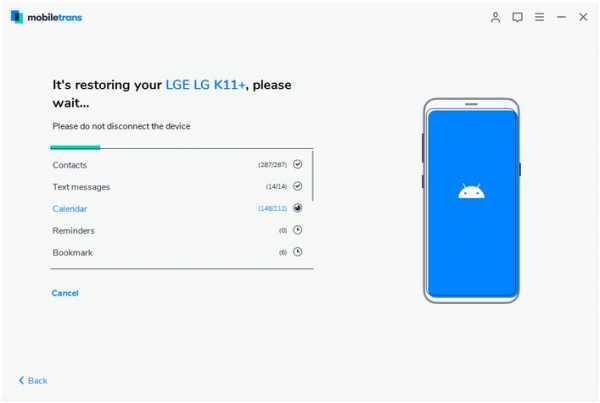
Теперь процесс завершится за очень короткое время, и вы сможете отключить телефоны от компьютера, чтобы использовать их в обычном режиме.
Часть 2. Перенос контактов на новый телефон с помощью аккаунта Google.
Вы можете легко использовать свою учетную запись Google для переноса контактов на новый телефон. Просто выполните этот процесс, чтобы узнать, как перенести телефонные контакты с помощью учетной записи Google.
Синхронизация контактов в старом телефоне
Вам нужно перейти к параметру «Настройки» вашего телефона в главном меню, а затем перейти в «Учетные записи и синхронизация».
Теперь вам нужно выбрать «Добавить учетную запись», а затем выбрать «Google». После этого нажмите «Далее».
На этом этапе вам необходимо войти в свою учетную запись Gmail, используя свои учетные данные. Неважно, если у вас нет старой учетной записи. Вы можете легко создать новый, а затем использовать эту информацию для входа в свой телефон.
После входа в систему вам нужно выбрать опцию «Синхронизировать контакты», а затем выбрать «Готово», чтобы завершить этот процесс.
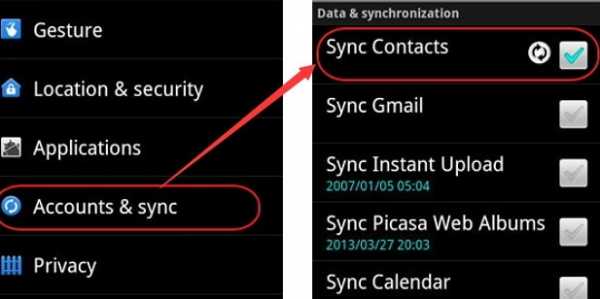
Синхронизация контактов в новом телефоне
Поскольку вы уже синхронизировали свои старые контакты с учетной записью Google с помощью старого телефона, теперь вам нужно снова повторить процесс добавления учетной записи на новый телефон. Просто повторите процесс, выполнив предыдущие шаги, а затем нажмите «Синхронизировать контакты», чтобы синхронизировать ваши старые контакты с новым телефоном. Ваш новый телефон автоматически начнет показывать все ваши старые контакты после синхронизации с вашей учетной записью Google.
Часть 3. Перенос контактов на новый iPhone с помощью Move to iOS
Вы можете легко перенести свои контакты на новый iPhone с помощью приложения «Переместить в iOS» со своего телефона Android. Просто следуйте этому процессу правильно -
Установите приложение Move to iOS на Android и проверьте
Вам необходимо установить приложение Move to iOS на свой телефон Android и убедиться, что Wi-Fi включен. Вам также необходимо убедиться, что и ваш телефон Android, и новый iPhone имеют достаточно заряда для выполнения этой процедуры.Для этого процесса потребуется iOS 9 или новее и iPhone 5 или новее.
Перенести данные с Android
При настройке нового iPhone вы найдете такую опцию, как «Приложения и данные». Вам нужно войти в эту опцию и выбрать опцию «Переместить данные с Android» из подменю.
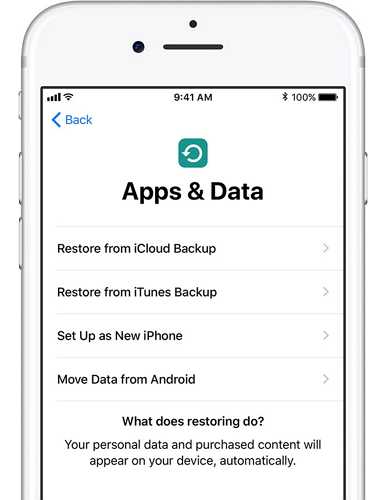
Начать процесс на вашем телефоне Android
Сначала вам нужно открыть приложение «Переместить в iOS» на своем телефоне Android и нажать кнопку «Продолжить».Вы увидите страницу с условиями и положениями. Теперь вам нужно принять эти условия, нажав «Согласен», а затем кнопку «Далее» в правом верхнем углу экрана «Найти код».
Дождитесь кода и используйте его
Вам нужно выбрать опцию «Переместить с Android» и нажать кнопку «Продолжить» на вашем iPhone. Вы увидите, что появится десятичный или шестизначный код. Вам нужно будет ввести код на своем устройстве Android и дождаться появления экрана «Передача данных».
Контакты для передачи
На этом этапе вам нужно выбрать «Контакты», чтобы перенести старые контакты с телефона Android, и нажать кнопку «Далее». Если ваше устройство Android показывает вам, что процесс завершен, вам нужно дождаться завершения загрузки полосы на вашем iPhone. В очень короткие сроки процесс будет завершен.
Часть 4. Перенос контактов на новый телефон Android с SIM-карты
Вы можете легко перенести свои контакты на новый телефон Android с помощью SIM-карты.Прочтите этот процесс, чтобы узнать, как перенести контакты с телефона на телефон с SIM-карты.
Экспорт на SIM-карту
Во-первых, вам нужно экспортировать все свои контакты со старого телефона на SIM-карту. Перейдите в опцию «Контакты». Нажмите кнопку «Меню», а затем выберите «Импорт / экспорт». Теперь вам нужно выбрать «Экспорт контактов на SIM-карту», а затем отметить все контакты, которые нужно экспортировать. После этого нажмите «Экспорт», появится экран с предупреждением, который спросит вас, действительно ли вы хотите скопировать все свои контакты на SIM-карту или нет? Вам нужно выбрать «ОК / Да», и все ваши контакты будут экспортированы на вашу SIM-карту.
Импорт с SIM-карты
Теперь вам нужно выключить старый телефон, вынуть SIM-карту и вставить ее в новый телефон. Вам нужно повторить то же самое снова. Просто перейдите в опцию «Контакты». Нажмите кнопку «Меню», а затем выберите «Импорт / экспорт». Теперь вам нужно выбрать «Импортировать контакты с SIM-карты», а затем отметить все контакты, которые нужно экспортировать. После этого нажмите «Импорт», и появится экран с предупреждением, в котором вас спросят, действительно ли вы хотите скопировать все свои контакты на телефон или нет? Вам нужно выбрать «ОК / Да», и все ваши контакты будут импортированы в ваш новый телефон.
Есть много способов перенести контакты на новый телефон. Но лучший способ выполнить эту задачу - использовать MobileTrans - Phone Transfer. Этот инструмент поможет вам легко перенести все ваши контакты на новый телефон без повреждения данных. Процесс будет очень плавным, и вы останетесь довольны инструментом. Гарантирую, что вы найдете свое решение в MobileTrans - Phone Transfer.
.
Как перенести контакты между Samsung и iPhone 7
- Вторник, 9 апреля 2013 г.
«Помогите! Я пользуюсь Samsung и теперь хочу приобрести предстоящий iPhone 6s / 6s Plus. Что я могу сделать, чтобы перенести мой старый контакт Samsung на мой новый iPhone 6 без сложных операций? Если мне будет оказана помощь, я буду признателен». Это правда, что в последние годы большое количество пользователей Android, особенно Samsung, отказались от своего Android и перешли на новый iPhone 6.Что вам нужно, так это просто отличный инструмент для передачи данных, который позволит вам передавать данные между Android и iPhone . Сама программа, которую я хочу вам сегодня порекомендовать, - это Phone Transfer.Phone Transfer, как следует из названия, может помочь вам передать ваши данные, включая фотографии, видео, текстовые сообщения (включая MMS), контакты, музыку, журналы вызовов, приложения и т.д. Независимо от того, какой бренд телефона вы используете, Samsung S7 / S6 / S6 edge, Galaxy A9 / A7 / A5, HTC M8 / M9, LG G4 / G3, Sony Z3, Motorola, iPhone 7 / 6s / 6s Plus / 6/6 Plus , и т.д.Звучит здорово, не правда ли?
Загрузите Phone Transfer на свой компьютер и внимательно прочтите инструкции, приведенные ниже.
Удобное руководство по передаче данных с Android и iPhone
Шаг 1 Запустите Phone Transfer на ПКПосле загрузки и установки Phone Transfer интерфейс будет показан ниже.
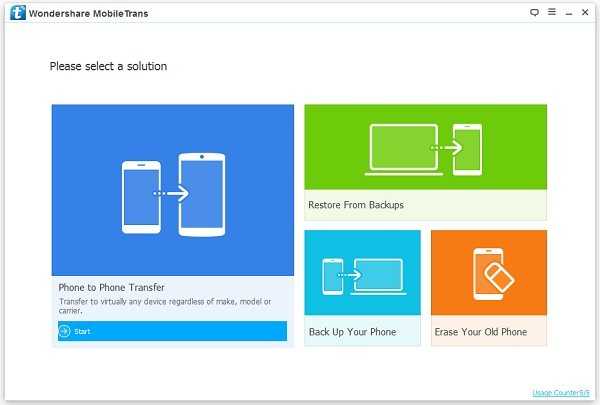
Примечание: Чтобы управлять данными iPhone, вы должны убедиться, что вы установили iTunes на свой компьютер раньше.Если вы этого не сделали, интерфейс напомнит вам установить его перед переносом ценных данных между Android и iOS.
Шаг 2 Подключите Samsung Galaxy S7 / S6 / S5 и iPhone 6 к ПК
После запуска программы Phone Transfer на вашем компьютере вы увидите, что ваш Samsung и iPhone отображаются, как показано ниже, исходное устройство слева и целевое устройство справа. Если вы хотите изменить оба способа, вы можете нажать «Перевернуть», чтобы легко установить Samsung в качестве исходного устройства.
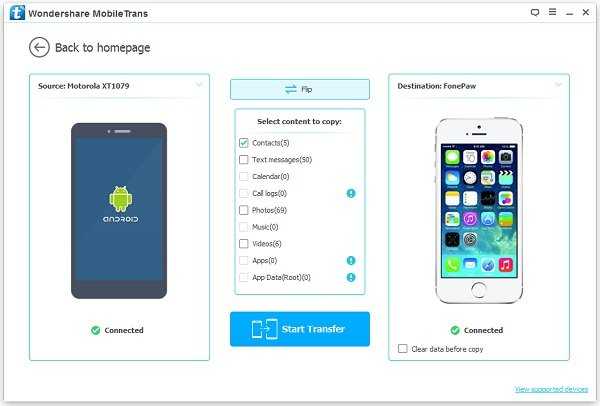
Шаг 3 Перенос контактов между Samsung Galaxy S5 и iPhone 6
После того, как оба телефона подключены правильно, все передаваемые типы данных будут перечислены между двумя устройствами.Вы можете отметить тот, который хотите передать, и нажать «Начать копирование».
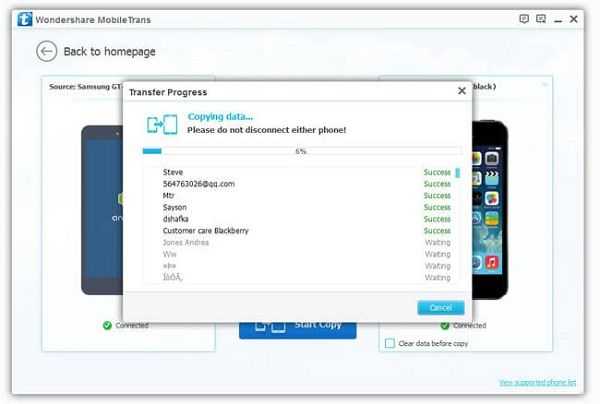
После этого контакты, сообщения, видео, фотографии, музыка и т. Д., Которые вы выбрали только что, будут перенесены на ваш iPhone 6. Вам нужно нажать «ОК», чтобы завершить его.
Как видите, вы можете передать свои ценные данные 3 простыми способами. То есть скачать, подключить и передать. Понятно и легко управлять, не правда ли? Почему бы не попробовать, вы можете легко перенести свой Samsung Galaxy S7 / S6 / S5 на свой iPhone 6 .Загрузите его и попробуйте сами.
.
Ноу-хау для передачи данных с iPhone на Samsung?
Часть 1. Передача файлов с Samsung на iPhone в один клик:
Чтобы убедиться, что вы можете передавать все типы данных с iPhone на Samsung всего за одну попытку, вы можете использовать MobileTrans. Это программное обеспечение позволяет пользователям Android и iOS обмениваться файлами друг с другом одним щелчком мыши. Простой и удобный интерфейс позволяет каждому пользователю скопировать важные файлы данных и переместить их на новое устройство.Будь то приложения, фотографии, видео, музыкальные файлы, контакты, сообщения или любой другой тип данных, MobileTrans быстро завершит передачу.
- MobileTrans чрезвычайно прост в использовании с интуитивно понятным интерфейсом, который не требует каких-либо технических знаний.
- Он поддерживает прямую передачу данных с телефона на телефон для фотографий, видео, музыки, контактов, журналов вызовов, закладок, сообщений, заметок и многого другого.
- Пользователи могут сначала выбрать тип данных, которые они хотят переместить, прежде чем начать процесс. Вы не столкнетесь с проблемами совместимости при его использовании.
- Он совместим с 6000+ различными моделями телефонов и даже поддерживает кроссплатформенную передачу данных, например, с iOS на Android (и наоборот).
- Качество данных останется неизменным на 100%, и они не будут сохранены где-либо между ними.
Вот как перенести данные с iPhone на Samsung Note 9 или любое другое устройство Android. Просто следуйте инструкциям ниже:
Шаг 1: Выберите режим передачи:
Загрузите и установите приложение с официального сайта и завершите настройку. Затем запустите программу и выберите режим передачи по телефону в домашнем интерфейсе.
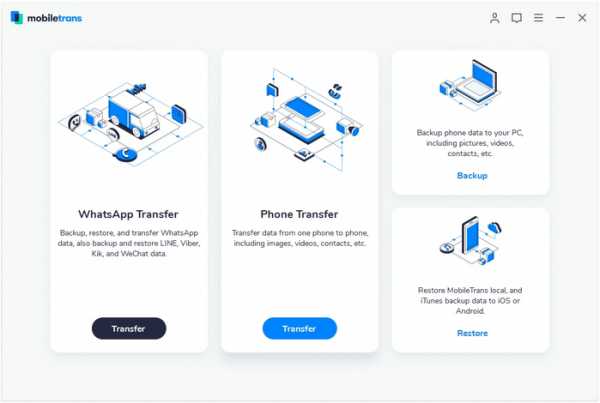
Шаг 2: Подключите телефон и выберите тип данных:
Теперь подключите оба телефона к вашей системе и определите их как исходное и целевое устройства.Вы можете выбрать данные, которыми хотите поделиться с новым телефоном, и оставить данные, которые не хотите передавать.
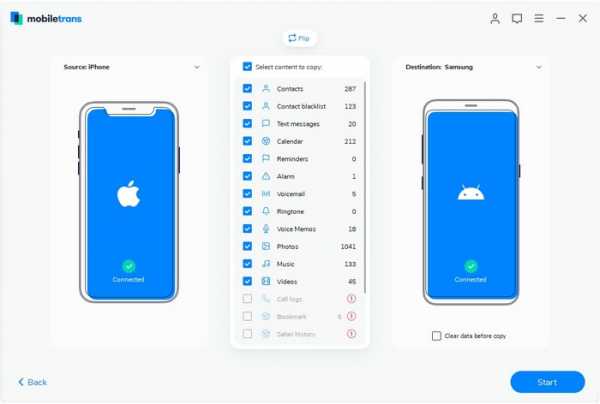
Шаг 3 :: Передача файлов:
Нажмите кнопку «Пуск» и подождите, пока программа не запустит процесс. Хорошо то, что вам не нужно ждать более пары минут для завершения передачи.
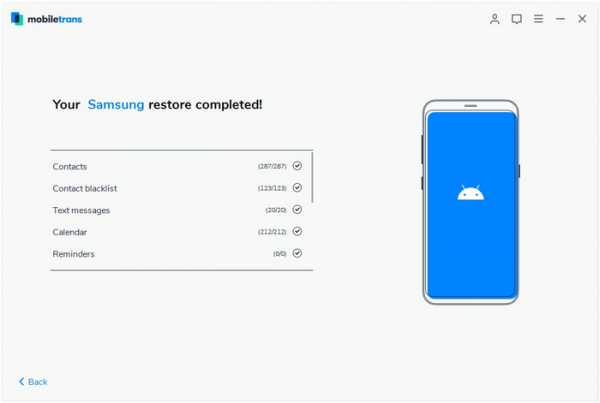
Перенос займет некоторое время, и все данные с iPhone будут у вас на новом телефоне Samsung.То же самое можно сделать, если вы хотите перенести данные с Samsung на iPhone.
.